Prácticas recomendadas: Paquetes de presentaciones - Creación y revisión
Nota
En esta página se describen las prácticas recomendadas para utilizar los paquetes de presentación. Haga clic aquí para ver tutoriales, videos y más sobre la herramienta Submittals del proyecto.Introducción
En este artículo, encontrará la secuencia de eventos recomendada para maximizar el uso de los paquetes de presentación.
Paso 1: Crear paquetes y elementos de envío
Opción 1: importación de la presentación
La opción de importación de la presentación a través de CSV es la forma más rápida de crear elementos y paquetes de la presentación al mismo tiempo. Las primeras cuatro columnas de la importación son específicas para la información del paquete. Los campos no son necesarios para procesar la importación, pero ahorrará tiempo al completarlos en la importación.

"Título del paquete" (Columna A) y "Número de paquete" (Columna B) pueden usar el formato que mejor funcione para su organización. Para obtener recomendaciones sobre los títulos de los paquetes, consulte el artículo anterior Best Practices: Submittal Packages - Submittal Itemization. Tenga en cuenta que el número de un paquete es un campo definido por el usuario al importar, crear o editar el paquete. Procore no permite seleccionar varias secciones de especificaciones en un paquete, por lo que " Número de sección de especificacionesdel paquete" y " Descripción de la sección de especificaciones del paquete" (Columnas C & D) solo pueden hacer referencia a una sola sección de especificaciones.
Opción 2: crear paquetes manualmente
Si utilizó Submittal Builder o simplemente creó elementos de envío manualmente, siempre puede agregarlos a los paquetes como un paso de seguimiento. No hay una manera de agregar envíos masivos a un paquete de envíos, por lo que recomendamos la Opción 1 anterior siempre que sea posible. Si elige crear paquetes manualmente, puede filtrar por una sección de especificaciones específica para reducir las selecciones disponibles.
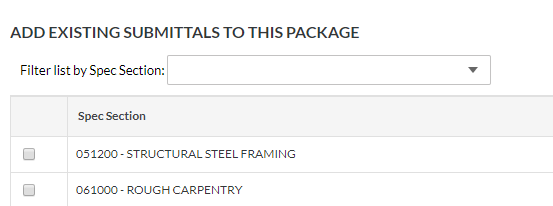
Paso 2: (Opcional) Gestionar la numeración de elementos de envío en un paquete
Le recomendamos que utilice 0 como marcador de posición temporal para los números de sus presentaciones cuando los cree, ya que puede ser difícil saber el orden en que los recibirá y los enviará. A medida que recibe los elementos de envío, pero antes de enviarlos para su revisión, haga clic en elbotón " Editar" en el paquete. En este modo de edición, puede editar en línea los números de envío. Una vez que se establezcan los números de envío, continúe con el siguiente paso para editar de forma masiva el paquete y enviar los elementos para su revisión.
Paso 3: Edición masiva de elementos de submittal en un paquete
Cuando se crea un registro de presentaciones antes de tiempo (antes de la compra, por ejemplo), los detalles conocidos dentro de los elementos de presentación son generalmente limitados. A través del botón" Editar " a granel dentro de un paquete de submittals, puede añadir rápidamente los datos que faltan a varios elementos de submittals dentro de un paquete a medida que la información se va conociendo. También puede aplicar un flujo de trabajo desde la misma pantalla. Sin usar paquetes, esto sería dos pasos separados para cada grupo de presentaciones si hiciera lo mismo a través de la opción de edición masiva de vista de lista.
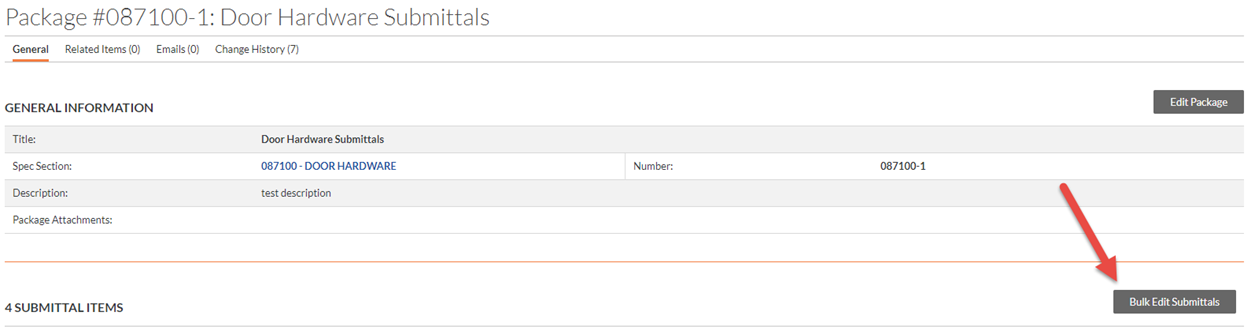
Paso 4: Iniciar flujos de trabajo y resumir las notificaciones por correo electrónico
Una vez que se han añadido flujos de trabajo a los elementos dentro del paquete de presentación, ya está listo para enviar los correos electrónicos de " Acción requerida" a la primera persona del flujo de trabajo. A diferencia de crear envíos individualmente donde se envían múltiples correos electrónicos de notificación una vez que hace clic en " Crear y enviar correo electrónico", los paquetes adoptan un enfoque diferente que da como resultado un solo correo electrónico enviado a cada usuario.
Después de que se haya agregado un flujo de trabajo a al menos una presentación en un paquete, aparecerá un nuevo banner de alerta en la página de vista del paquete. Este banner permite que un usuario Admin inicie un único correo electrónico de "Action Required" a la primera persona en el flujo de trabajo. Menos correos electrónicos de envío es un beneficio importante para el uso de la funcionalidad del paquete.

Nota
Los flujos de trabajo no tienen que ser exactamente los mismos para todos los envíos dentro de un paquete. Los remitentes, aprobadores y fechas de vencimiento pueden ser diferentes y cada usuario recibirá su propio correo electrónico de resumen en función de su participación en el flujo de trabajo.Recomendamos que envíe correos electrónicos para todos los elementos de envío dentro de un paquete al mismo tiempo. Puede añadir nuevos elementos a un paquete en cualquier momento, pero al hacer clic en" Enviar ahora" en el banner de alerta del paquete también volverá a enviar cualquier correo electrónico enviado anteriormente, lo que podría causar confusión a sus remitentes/aprobadores.
Paso 5: Rol del remitente - Revisión y respuesta del paquete
Una vez que haga clic en el botón " Enviar ahora", el correo electrónico " Acción requerida" muestra al destinatario todos los envíos que ahora requieren su respuesta (4 elementos en este ejemplo). Pueden hacer clic en el enlace " Revisar en Procore" para ir directamente a la página de Procore donde pueden enviar la respuesta y los documentos solicitados.
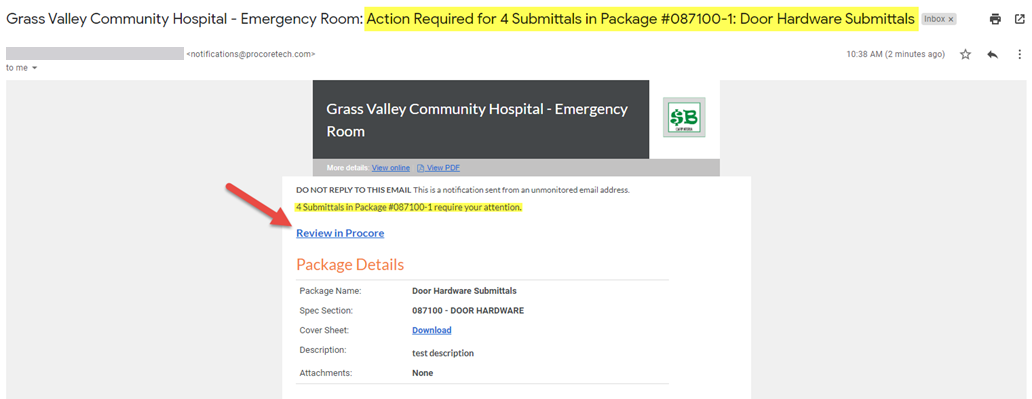
En la página de revisión de ejemplo a continuación, puede ver que los cuatro elementos tienen al Contratista de la Puerta en la lista como la "Bola en el Tribunal". Esta vista es donde los usuarios pueden ver y responder a todos sus elementos desde una sola página y es otro beneficio importante para el uso de paquetes. Al hacer clicen " Revisar" para cada elemento, se muestra su fecha de vencimiento e incluye los campos para que los usuarios introduzcan su respuesta, comentarios y archivos adjuntos.
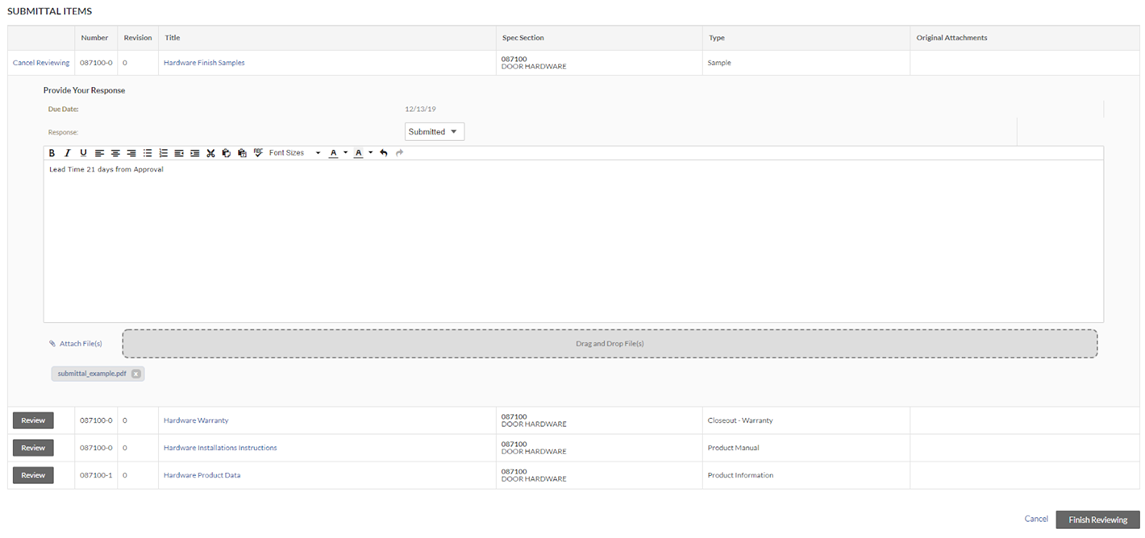
Debido a que los flujos de trabajo existen en los elementos de presentación individuales, no es necesario que las fechas de vencimiento sean las mismas para cada presentación en un paquete. En el ejemplo anterior, incluimos un elemento de presentación para una garantía de cierre que no vence durante varios meses. Si el Contratista de la Puerta no está listo para enviar este artículo en este momento, puede enviar los otros tres artículos sin retrasarse por este artículo de cierre. El Contratista de la Puerta permanecerá en la lista como la "Bola en el Tribunal" para la garantía hasta que se presente. Las notificaciones por correo electrónico vencidas también se enviarán al Contratista de la Puerta si no se envían antes de la fecha de vencimiento. Esta es una excelente manera de mantener el rumbo para los entregables de cierre. Si los equipos de diseño de su proyecto prefieren recibirpaquetes " completos", puede mover fácilmente cualquier elemento de cierre a un paquete separado.
Paso 6: rol del aprobador: revisión y respuesta del paquete
El proceso del aprobador es similar al proceso del remitente descrito anteriormente. El aprobador recibe un único correo electrónico de " Acción requerida" con los tres elementos de ese paquete que necesita revisar. Siguiendo el vínculo" Revisar en Procore" en el correo electrónico, la pantalla de revisión es casi idéntica a la función de remitente. Las únicas diferencias son las selecciones disponibles en el menú desplegable " Respuesta" y la sección" Respuesta anterior".
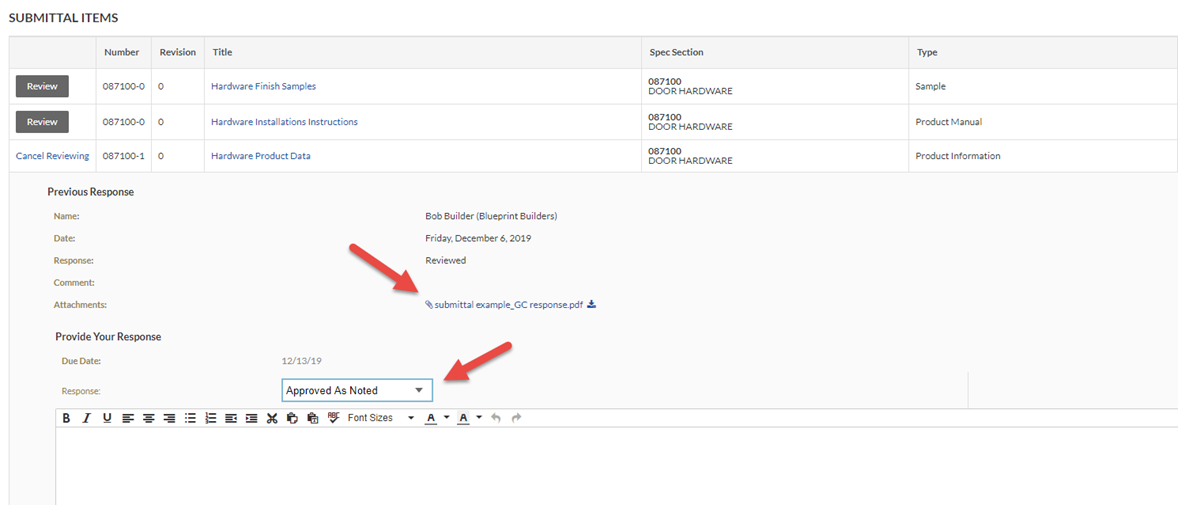
Una vez más, debido a que los flujos de trabajo existen en los elementos de presentación individuales, cada uno puede reenviarse a otro usuario o aprobarse por separado. Independientemente de cómo procedan los artículos presentados, cada usuario permanece en la lista como la "Bola en la cancha" hasta que publique su respuesta.
Siguiente en esta serie
Mejores Prácticas: Paquetes de Presentación - Distribución y Revisión

